¿Encuentra su teléfono inteligente Android un poco lento para relajarse? Puede darle un impulso cambiando algunas configuraciones.
A lo largo de los meses, las actualizaciones y las aplicaciones que instala, su teléfono inteligente Android puede sentirse menos receptivo que cuando salió de la caja. Cuando este tipo de signos de debilidad comienzan a sentirse, generalmente es hora de hacer un reinicio regular de su teléfono inteligente para que vuelva a funcionar. Pero antes de llegar allí, es posible que pueda cambiar algunas configuraciones que podrían darle un impulso.
Por ejemplo, al deshabilitar todos los efectos visuales de animaciones y transiciones, la navegación de tu smartphone ganará unos milisegundos, que en la mayoría de los casos serán suficientes para darte un poco de juventud. La manipulación a realizar para conseguirlo no es infranqueable. Su implementación solo tomará unos segundos y puede regresar fácilmente si no está satisfecho con el resultado.
1. Habilitar las opciones de desarrollador
Si aún no lo ha hecho, comience habilitando las opciones de desarrollador en su teléfono inteligente. Para ello, abra el DefinicionesIr acerca del teléfonoy Prensa siete veces en el número de compilación que se muestra en la parte inferior de la pantalla.
Tenga en cuenta que dependiendo del teléfono inteligente que tenga, el título de los menús puede cambiar. En un smartphone Samsung, por ejemplo, tendrás que ir a la Definiciones > acerca del teléfono > información de software > número de versión.
Luego confirme habilitar las opciones de desarrollador ingresando su código de desbloqueo. Si la operación fue exitosa, un mensaje Ahora eres un desarrollador debe aparecer en la parte inferior de la pantalla.
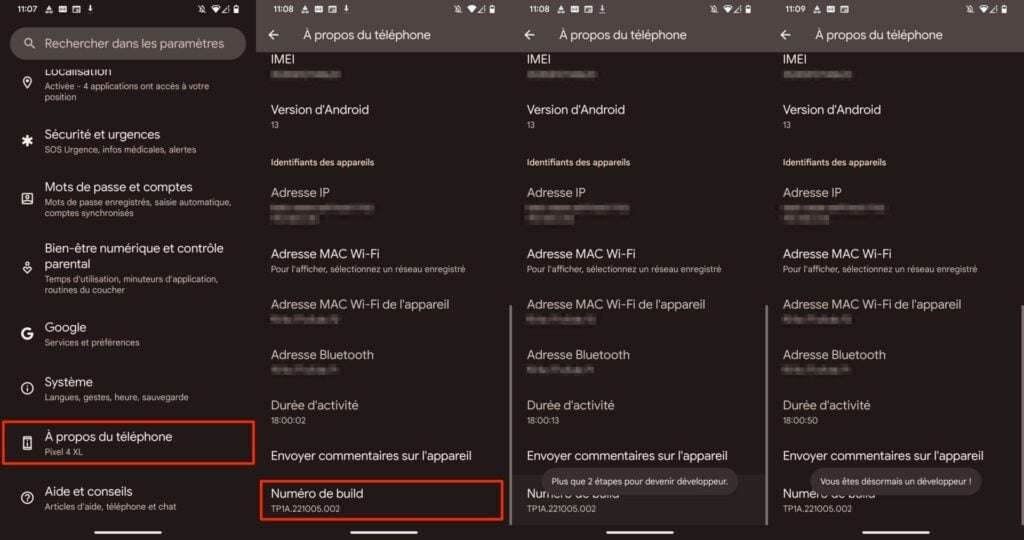
2. Vaya a Opciones de desarrollador
Dependiendo del dispositivo que tenga, el menú opciones de desarrollador puede estar en diferentes lugares. Lo encontrarás en lo más profundo del Definiciones en dispositivos Samsung o en la parte inferior del menú Sistemacomo es el caso de los teléfonos inteligentes Pixel de Google.
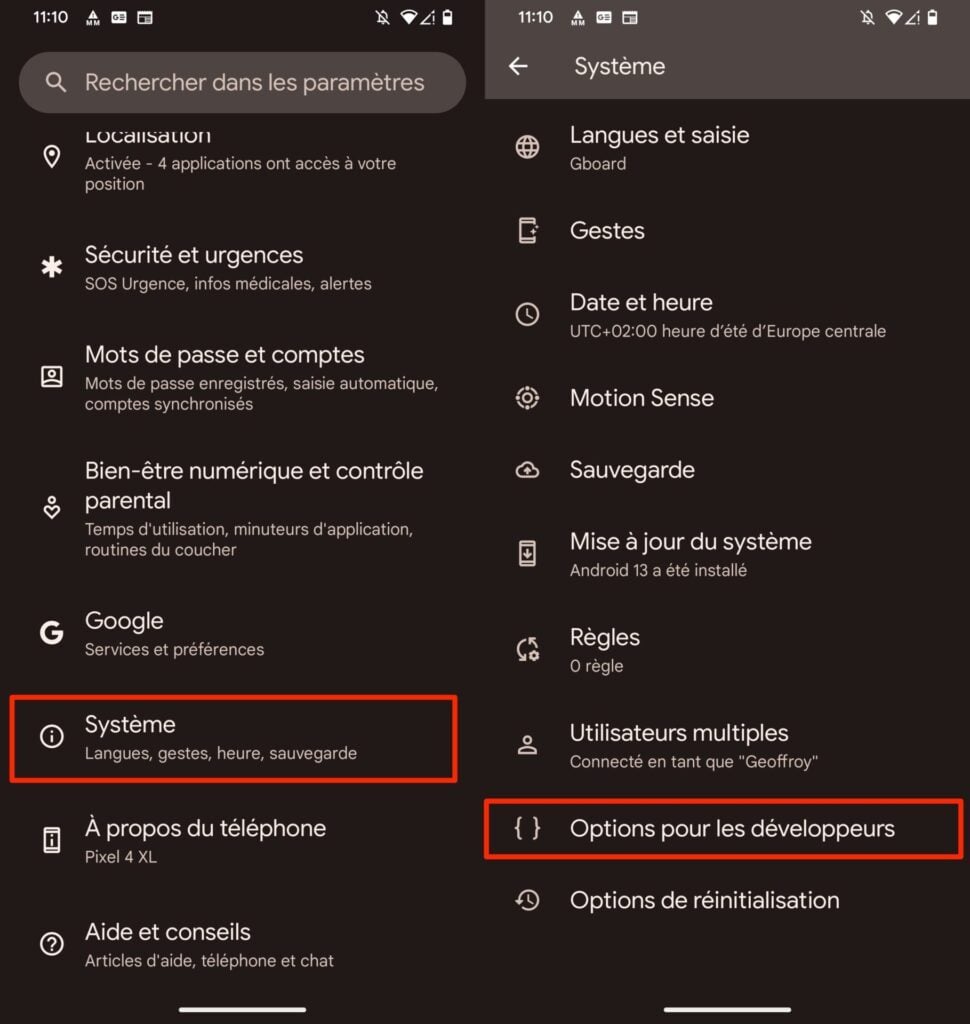
3. Deshabilitar efectos
una vez en opciones de desarrolladordesplácese por las opciones y luego debajo del encabezado Rastroencuentra las opciones Escala de animación de ventana, Escala de animación de transición y Escala de duración de la animación.
Toca la primera opción, Escala de animación de ventanay pasar el valor por defecto, Escala de animación x1sobre animación desactivada.
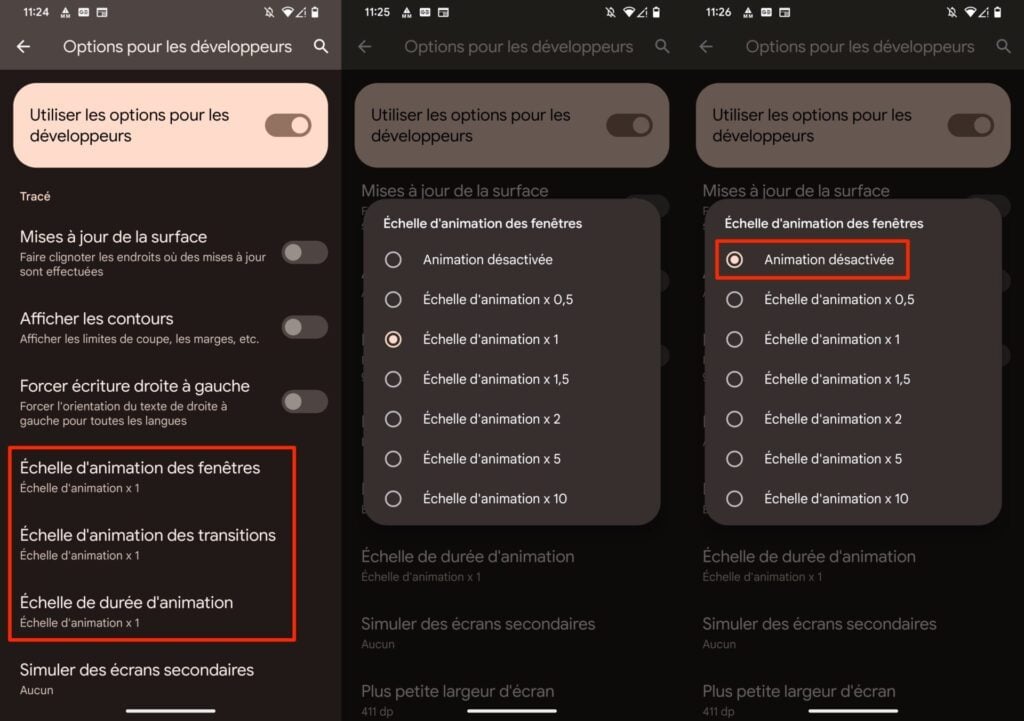
Repita la misma operación para las siguientes dos opciones, Escala de animación de transición y Escala de duración de la animación.
En principio, reducir estas configuraciones o apagarlas por completo debería permitir que su teléfono inteligente recupere la fluidez y responda más de lo habitual. Sin embargo, si no le gustan estos cambios, repita la operación y cambie el valor a x1 para cada opción.

“Apasionado especialista en tocino. Defensor de Internet. Adicto a la cerveza. Amable aficionado a los zombis. Experto en Internet”.

